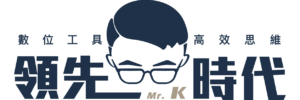最後更新時間: 2023 年 11 月 03 日
常常聽到或看到「心智圖」這三個字,卻不知道那是什麼嗎?或是已經有在使用,但總覺得沒有什麼效果…如果有以上的問題,不用擔心!
這一篇文章將跟你分享什麼是心智圖、心智圖的功用、繪製的方法以及步驟,在最後也會跟你分享心智圖的案例,所以如果你還沒有開始使用心智圖,看完這一篇文章後相信你也可以將心智圖活用在生活以及工作當中。
讓我們開始進入心智圖的世界吧!
心智圖基礎知識及應用
心智圖工具推薦與詳細教學
- 【心智圖軟體推薦】最完整 5 款心智圖軟體評測教學!哪一款才是最適合你的心智圖軟體呢?
- 【XMind】功能最齊全的心智圖工具!完整教學及「學習筆記」應用案例分享
- 【MindNode】蘋果生態用戶的心智圖工具最佳選擇!支援 Mac、iPad、iPhone 還有 Apple Watch
- 【GitMind】大家都推薦的免費線上心智圖工具好用嗎?評測心得跟教學一次報你知!
- 【Miro】最強大的線上協作白板工具!遠距工作團隊的最佳利器 ft. 完整基礎教學
- 【MindManager】多裝置支援心智圖工具,視覺化專案、任務管理多功能合一
- 【MindMeister】團隊協作最佳心智圖工具!提高工作效率及專案管理的最佳解決方案
什麼是心智圖?
心智圖讓我「看見」大腦的思考過程。
心智圖是一種用視覺化圖像整理資訊的筆記方式,但我認為還有很多不同的解釋方式,因為心智圖有太多可以運用的場景!~因此它也可以是…
- 大腦使用說明書
- 一種思考方式
- 一種筆記方式
- 一種學習方式
- 一種儲存知識的方式
- 將知識系統化的過程

心智圖的起源是由英國的心理學家兼腦神經科學家東尼・伯贊(Tony Buzan)所提出,也可以稱為腦圖、心智地圖、腦力激盪地圖…現在廣泛地被學校、企業或是個人做使用,不論是會議記錄、學習筆記、專案規劃、旅遊清單或是腦力激盪都可以使用心智圖來釐清思緒及資訊。
心智圖可以將許多的知識和想法連接起來,並且有效地加以分析,進而實現最大限度的創新。
比爾・蓋茲
所以心智圖的重點其實就是資訊的串連及整合,將那一些碎片化的資訊透過「分類」及「歸納」來將他們結構化,進而促進我們大腦的思考記憶,也可以更方便在未來提取需要的知識內容。
為什麼我們需要心智圖?有什麼好處?
最一開始我接觸到心智圖是透過一門教導學生如何提升學習力、筆記能力的課程(課程資訊在下方~有興趣可以去看看!)。對於學生來說,要如何將課本中的內容記下並吸收,最後可以在考試時應對自如是重要關鍵,因此在課程當中「如何提升記憶力」就成為了一個很重要的一環,才發現心智圖是如此的好用!
- 課程名稱:《一生受用的高效學習法》
- 簡介:課程主要分為四大主題,分別是「時間管理」、「筆記整理」、「高效記憶法」以及「自我管理」,是由台大學長 – 阿杰學長 RJ 擔任講師,同時也是【牧人學園】的創辦人。
下面來實際帶你實驗一下心智圖可以如何提升記憶力!
首先先來看看下面這張圖中的文字,假如今天給你 30 秒記憶是不是有一點困難呢?

接下來,請你看下面這張圖片,我把上方的文字轉換成圖片,將這些物品視覺化。你會發現比起給你文字,使用圖片的方式更容易記憶,但要短時間記下來還是會有點困難,更不用說長期記憶了,所以下面開始使用心智圖來神奇的快速提升記憶力吧!

step 1
將物品進行分類觀察這些物品後,其實可以發現這些都是旅遊時的攜帶物品,因此我們可以使用這四大項目「盥洗用品」、「服飾」、「電子產品」及「美妝」將其分類,因此我們先在心智圖上寫下分類內容。

step 2
歸納物品在這一步驟我們將物品一一歸納到所建立的分類當中。

step 3
新增重點圖片最後我們在心智圖中增圖片及小插圖,以加深我們的記憶。

最後我們來比較一開始的文字跟剛剛製作的心智圖。一樣的內容,不同的呈現方式,會大大影響你的閱讀以及記憶的深度~整理過後的心智圖真的比起文字還要來的有系統也更視覺化!


上面的心智圖是使用「MindNode」完成的!可以看看我之前寫的評測文章:
【MindNode】蘋果生態用戶的心智圖工具最佳選擇!支援 Mac、IPad、IPhone 還有 Apple Watch,隨時隨地來一場腦力激盪!
因此由上面的舉例可以發現,心智圖是真的可以提升記憶力的(我當初也覺得很神奇),這邊也要來說說原因,人的大腦分為左腦以及右腦,左腦主要管理文字、邏輯,右腦主要管理圖像及想像。

一般我們在做筆記的時候,都是像上面一樣單純使用「文字」的方式紀錄,因此只使用到左腦,如果今天想要再更加提升學習表現或是激發創意,就需要使用左腦➕右腦共同運行,這也是為什麼心智圖這個視覺化的工具可以有效幫助到我們。
下面也來說說使用心智圖的其他好處、功用:
- 提升學習力
- 腦力激盪
- 鍛煉思維能力
- 有效統整資訊
- 整理思緒
- 成為第二大腦
分享了什麼是心智圖以及好處後,接下來就來看看,到底要如何繪製心智圖以及繪製前有哪一些必知的重要原則吧!
心智圖怎麼畫?一定要知道的重要原則!
心智圖重要原則
繪製心智圖前,有一些重要的原則需要遵守,否則可能使用心智圖也不會有任何明顯的幫助,這些原則分別是:
- 關鍵字
- 圖像
- 線條
- 顏色
關鍵字

使用心智圖的時候關鍵字是最常忽略的重點,心智圖需要遵守一線一重點(關鍵字)的原則,並且這個關鍵字需要短而精簡!這也是在繪製心智圖時比較困難的地方。
不過也因為這個特性,讓我們在繪製心智圖的時候,得以思考要如何從資訊中擷取重點,是鍛鍊大腦思考的好方法,以下來個舉例!
假設我們今天看的這樣一段文字內容,並且想要使用心智圖來做筆記✍️
心智圖的起源是由英國的心理學家兼腦神經科學家東尼・伯贊(Tony Buzan)所提出,也可以稱為腦圖、心智地圖、腦力激盪地圖…現在廣泛地被學校、企業或是個人做使用,不論是會議記錄、學習筆記、專案規劃、旅遊清單或是腦力激盪都可以使用心智圖來釐清思緒及資訊。
先來看看常見的錯誤使用方法!

這樣子把一大段文字直接貼上的紀錄方式,其實並不會發揮到心智圖真正的功用,因為並沒有經過思考以及整理,在閱讀上其實也跟閱讀一般文章一樣無法馬上抓出重點。
這邊我們再來看看,經過思考並整理過後提取關鍵字後的心智圖筆記:

是不是整體更加明確,也方便閱讀記憶了呢?所以接下來來跟你說說要如何有效地抓出關鍵字並記錄下來,首先我們要先標記出文章中的重點!
step 1
註記文章中的重點心智圖的起源是由英國的心理學家兼腦神經科學家東尼・伯贊(Tony Buzan)所提出,也可以稱為腦圖、心智地圖、腦力激盪地圖…現在廣泛地被學校、企業或是個人做使用,不論是會議記錄、學習筆記、專案規劃、旅遊清單或是腦力激盪都可以使用心智圖來釐清思緒及資訊。
接下來我們根據上面畫的重點先來進一步將他們分類,並紀錄在心智圖中。
step 2
分類例如:英國、心理學家、腦神經科學家、東尼・伯贊,可以分類為「起源」。
腦圖、心智地圖、腦力激盪圖,可以分類為「別稱」

完成分類後,我們可以將重點直接歸納在所屬的分類中。
step 3
歸納在這一步驟我也會額外加入小分類,讓整個心智圖的輪廓更加的清晰!

以上就是我做心智圖筆記識得抓關鍵字小步驟,未來在使用心智圖時,記得「關鍵字」這個重要原則,會對你的使用上有很大的幫助的!
圖像

人是視覺化的生物,因此在心智圖中使用圖像輔助,可以有效的強化記憶以及創意的激發。但並非需要在每一的關鍵字都加上圖像,只需要在「重點」關鍵字上加入就可以囉!
那什麼是重點關鍵字呢?以我來說,我會將這個主題必提及的關鍵字列為重點關鍵字。
延續上方心智圖的例子,「英國」、「東尼・伯贊」以及用途們,我會將他們視為重點關鍵字,因此加上圖像來加深印象,加入後會像下方圖片所示。

線條
心智圖的線條分為主幹以及枝幹,並且兩者是互相彼此關聯的。
- 主幹:紀錄大分類的資訊,連接中心主題,並且是由粗到細。(由粗到細這部分在線上心智圖工具似乎沒有很重要?!)
- 枝幹:主要紀錄次要的資訊,繪製時使用細細的線即可。
顏色

在心智圖中顏色的使用非常的重要,除了可以區分主題、加深印象之外,也可以根據對關鍵字的感受去呈現不同的顏色,例如:露營可以使用綠色、衝浪使用藍色等等。
心智圖的繪製方法
現在心智圖的繪製方式主要分為兩大種:手繪心智圖及線上心智圖工具
手繪心智圖

要手繪心智圖的方法非常的簡單!只需要準備一張紙以及有色的筆(三種顏色以上)就可以啦~紙張部分建議為 A4 大小,並在在繪製的時候要記得橫放來使用。
線上心智圖工具

隨著時代的進步,越來越多線上的心智圖工具可以使用,雖然說使用時很方便,但是在挑選要使用哪一個心智圖工具可是會苦惱很久呢(我就是這樣,因為真的太多可以選了…)
不過我現在也在使用測試各種廠商的心智圖工具,未來來跟你分享不同的心智圖工具適合哪一些人~
心智圖基礎知識及應用
心智圖工具推薦與詳細教學
- 【心智圖軟體推薦】最完整 5 款心智圖軟體評測教學!哪一款才是最適合你的心智圖軟體呢?
- 【XMind】功能最齊全的心智圖工具!完整教學及「學習筆記」應用案例分享
- 【MindNode】蘋果生態用戶的心智圖工具最佳選擇!支援 Mac、iPad、iPhone 還有 Apple Watch
- 【GitMind】大家都推薦的免費線上心智圖工具好用嗎?評測心得跟教學一次報你知!
- 【Miro】最強大的線上協作白板工具!遠距工作團隊的最佳利器 ft. 完整基礎教學
- 【MindManager】多裝置支援心智圖工具,視覺化專案、任務管理多功能合一
- 【MindMeister】團隊協作最佳心智圖工具!提高工作效率及專案管理的最佳解決方案
你可能會想看…
Setapp 綜合推薦系列文章
– 【 Setapp 介紹】集合 MacOS 超過 240+ 款經典好用 App!全球第1個訂閱制 MacOS 軟體平台
– 如何提升工作效率?Mac 必備這 5 款生產力 App,私藏數位工作術大公開!Setapp 軟體詳細評價教學
– 【CleanShot X】螢幕截圖、錄影、錄製 GIF 、簡單後製教學
– 【CleanMyMac X】 評價、介紹、購買、使用教學
– 【Paste】高效工作者都在使用的「剪貼簿工具」,升級版複製貼上功能!
– 【Gemini 2 】如何高效又輕鬆的刪除重複檔案、照片及影片
– 【2Do】如何正確使用 To do list 待辦清單?
– 【Session】最推薦番茄鐘 App
– 【iStat Menus】讓你 1 秒掌握系統數據,找出電腦卡頓的兇手!
– 【Bartender 4】Mac 選單列整理、隱藏生產力 App!告別雜亂無序,改善工作流程!
– 【TouchRetouch】如何把人p掉?去除物件修圖 App 推薦,Mac / iOS / Android 多平台皆可使用!
– 【TextSniper】用截圖就能辨識文字,加速你的工作流!
下面來跟你分析手繪心智圖以及線上心智圖工具的優缺點,來看看你適合使用那一種方法。
| 手繪 | 線上工具 | |
| 優點 | 適合初學者 成本低 入門簡單 | 可雲端隨時查看 畫布無限制 可分享或共編 |
| 缺點 | 繪製空間有限 不易修改 不易保存 | 沒有手寫的溫度 部分工具需要花費 |
心智圖繪製步驟
繪製心智圖可以分為以下五個步驟:
- 事前準備
- 寫下中心主題
- 發想主幹
- 發想枝幹
- 加上重點插圖或圖片
【步驟一】事前準備
這邊可以根據你繪製的方式去準備需要使用的工具。
- 手繪:紙、有色筆
- 線上繪製:線上心智圖工具
我目前最喜歡的心智圖工具是 Xmind !推薦給你~也可以看看我寫的評測教學文章

【步驟二】寫下中心主題
事前準備完成後,接下來在紙張或畫布的最中間寫下這張心智圖的中心主題,可以是「旅遊計畫」、「閱讀筆記」、「專案進度管力」、「年度目標」等等。
如果你是手繪的話,中心主題盡可能使用三種以上的顏色繪製,可以更加凸顯主題也更加視覺化!例如下面這一張《蜂的技巧》,中心主題的顏色就使用了三種以上,使中心主題成為整張心智圖中最顯耀的區域。

【步驟三】發想主幹
接下來根據所寫下的中心主題,發想主幹。這邊要特別注意在開始發想前,可以先為心智圖選定要「順時針」還是「逆時針」的紀錄方向,並且為了方便整理以及閱讀,在接下來整個繪製心智圖的過程中保持方向的「一致性」就可以啦~
【步驟四】發想枝幹
主幹都想完畢後,接下來就進入到枝幹的發想,也就是腦力激盪的時間啦~講所有腦中的想發都記錄下來,但切記要遵循上面介紹的重要原則。
重要原則(忘記的話可以點擊跳轉到說明!)
【步驟五】加上重點插圖或圖片
最後就是在重要的關鍵字節點上插入插圖或是圖片,在更加深我們的記憶!如果這時候有資訊間是有關聯得也可以使用雙箭頭將資訊做連結。
心智圖的繪製步驟其實不難,但還是需要練習使用它,並且了解其背後的意義,才可以將心智圖真正發揮到你的生活以及工作當中。
心智圖應用案例
接下來跟你分享幾個我使用心智圖的案例分享!~
學習新知 – 心智圖
一開始在研究心智圖的時候,我是使用 Notion 做資料的筆記記錄,但最後在真正要寫文章分享的時候,我發現我找不到重點跟很難閱讀,加上我想說既然在研究心智圖了,為何不使用心智圖做筆記呢?
因此我完成了一個學習心智圖的筆記,也大大的幫助我在寫文章時也更清晰的脈絡,並且我發現經過整理後我好像才真正了解學習到心智圖這個新知識!


創意發想 – 電子模板
最近我有跟廠商合作電子模板的設計,因此我也有使用心智圖來進行筆記記錄以及手帳內容的創意發想,我目前是使用 MindNode 作為我的心智圖工具,這一款工具可以將心智圖內容轉換成勾選任務,因此我也有利用這個心智圖來檢視手帳的設計進度(這真的很方便~~)

其他應用案例
- 會議記錄
- 工作待辦
- 採購清單
- 演講準備
- 年度目標規劃
- 旅遊計畫
- 腦力激盪
- …
心智圖工具清單
- Xmind:功能齊全的心智圖工具,也是我目前最喜歡的心智圖工具~
- GitMind:團隊協作選它就對了
- MindNode:蘋果生態重度使用者必備
- 冪寶腦圖:支援多平台的免費心智圖工具
- Blumind:輕巧不造成電腦負擔的心智圖工具
- Bubbl.us:國外雜誌、網站精選推薦心智圖工具
- SmartDraw:心智圖跟流程圖都超強的繪圖工具
- NovaMind:可以展示 PPT 的心智圖工具
結論
以上就使今天心智圖的分享!心智圖是一種思考、筆記、學習並儲存知識的工具,任何工具或新知識都是需要學習及不斷的嘗試,因此為何不今天就開始嘗試心智圖呢?~
也想要拜託你一件事情,如果你覺得心智圖對你有很多的幫助,記得要分享給你身邊更多的人,大家一起成長切磋🔥如果你有任何疑問或是建議,歡迎在下方留言給我。
想學習更多好用數位工具、一起提升生產力、增加工作效率?
填寫下方表單,限時免費領取《數位工具應用地圖電子書》,內有超完整數位工具應用情境與攻略,一次帶走所有好用工具與使用攻略!
Ps. 領取後,我們還會每週二準時發送給你一封《領先數位週報》電子信,持續跟你分享最新研究的推薦數位工具,以及一個提升生產力的小技巧!